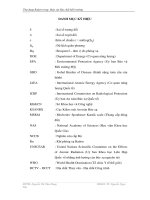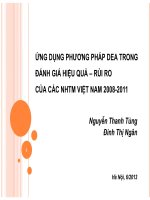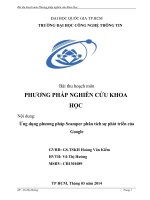Ứng dụng phương pháp Scamper trong việc sáng tạo các sản phẩm chuột máy tính
Bạn đang xem bản rút gọn của tài liệu. Xem và tải ngay bản đầy đủ của tài liệu tại đây (856.04 KB, 26 trang )
MỤC LỤC
LỜI MỞ ĐẦU 2
Phần 1 3
GIỚI THIỆU PHƯƠNG PHÁP SÁNG TẠO SCAMPER 3
I. Phương pháp SCAMPER 3
II. Bảy phép định hướng bao gồm: 4
III. Ứng dụng 8
Phần 2 9
Ứng dụng phương pháp Scamper trong việc 9
sáng tạo các sản phẩm chuột máy tính 9
I. Chuột máy tính: 9
II. Phương pháp sáng tạo Scamper ứng dụng trong các sản phẩm chuột máy tính 19
Kết luận 25
Tài liệu tham khảo 26
LỜI MỞ ĐẦU
Sáng tạo không đơn thuần chỉ là theo những gì đã được giảng dạy, sử dụng lại
kiến thức đã có, mà khởi đầu cho sáng tạo chính là sáng tạo ngay từ bản thân. Để sáng
tạo phải có đam mê và niềm tin. Vậy, như thế nào là sáng tạo ngay từ bản thân?
Hẳn nhiên, để sáng tạo thì cũng phải có chuyên môn sâu về các vấn đề liên quan,
nhưng sáng tạo không phải là sử dụng lại kiến thức đã có, mà sáng tạo là vận dụng, tìm
kiếm những điều mới mẻ và kết hợp chúng theo những cách thức độc đáo mà trước đó
không ai tưởng tượng được.
Vậy điều gì làm lên sự khác biệt của những con người sáng tạo? Đó là họ không đi
theo những suy nghĩ ‘dựa theo” mang tính lối mòn. Hầu hết, những nhân vật thành công,
những người sáng tạo đều được lôi cuốn bởi những trải nghiệm mới. Cho nên, nếu muốn
sáng tạo, chúng ta phải tập trung vào những suy nghĩ cởi mở, tự do cùng những thông tin
mà lối tư duy đó mang lại.
Sáng tạo là một năng lực vô cùng quan trọng trong công việc và trong chính đời
sống. Đó là khả năng tìm thấy điều mới mẻ từ khả năng quan sát và nhận biết, nó sẽ giúp
bạn phát triển thêm những hiểu biết của mình, làm phong phú những ý tưởng mới, để
nhạy bén và sâu sắc hơn trong việc tìm kiếm ý tưởng và giải quyết vấn đề.
Sáng tạo của bạn là sản phẩm của bạn, bởi sẽ chẳng ai có thể “nhận thức” thay cho
bạn được, vì vậy bạn phải có niềm tin để quyết tâm cố gắng. - Người ta vẫn thường nói
rằng, tiềm năng sáng tạo có sẵn ở tất cả mọi người hay nói cách khác, sáng tạo là sáng tạo
ngay từ bản thân!
Để định hướng cho mọi người trong quá trình phát triển và xây dựng ý tưởng sáng
tạo, giáo sư Michael Mikalko phát triển phương pháp sáng tạo SCAMPER.
Trong phạm vi nghiên cứu của tiểu luận sẽ tìm hiểu về Ứng dụng phương pháp
Scamper trong việc sáng tạo các sản phẩm chuột máy tính.
Phần 1
GIỚI THIỆU PHƯƠNG PHÁP SÁNG TẠO SCAMPER
I. Phương pháp SCAMPER
Phương pháp sáng tạo SCAMPER được giáo sư Michael Mikalko phát triển. Đây
là một bộ quy tắc gồm 7 phép định hướng cho mọi người trong quá trình phát triển và
xây dựng ý tưởng sáng tạo.
SCAMPER là viết tắt chữ cái đầu của các từ sau: Substitute (thay thế), Combine
(kết hợp), Adapt (thích ứng), Modify (điều chỉnh), Put (sử dụng vào việc khác),
Eliminate (hạn chế) và Reverse (đảo ngược).
Bản đổ tư duy của phương pháp SCAMPER. (ảnh: nguồn internet)
II. Bảy phép định hướng bao gồm:
1. Substitue - Phép thay thế:Thay thế thành tố hiện có của hệ thống bằng thành tố khác.
Một số câu hỏi gợi mở phép thay thế:
- Có thể thay thế hay hoán đổi bộ phận nào trong hệ thống?
Can I replace or change any parts?
- Có thể thay thế nhân sự nào?
Can I repalce someone involved?.
- Qui tắc nào có thể được thay đổi?
Can the rule be changed?
- Có thể dùng nguyên liệu, vật liệu nào khác?
Can I use other ingredients or materials?
- Có thể dùng qui trình / thủ tục nào khác?
Can I use other processes or procedures?
- Có thể thay tên khác?
What if I change its name?
- Có thể dùng ý tưởng này tại địa điểm khác?
Can I use this idea in a different place?
-
2. Combine - Phép kết hợp: Kết hợp thành tố của các hệ thống khác nhau để tạo ra hệ
thống mới.
Một số câu hỏi gợi mở phép kết hợp:
- Ý tưởng / thành phần nào có thể kết hợp được?
What ideas or parts can be combined?
- Tôi có thể kết hợp / tái kết hợp mục đích của các đối tượng?
Can I combine or recombine its parts’ purposes?
- Tôi có thể kết hợp hoặc hòa trộn yếu tố này với các yếu tố khác?
Can I combine or merge it with other objects?
- Cái gì có thể kết hợp để gia tăng tính hữu dụng?
What can be combined to maximize the number of uses?
- Những vật liệu nào có thể kết hợp với nhau?
What materials could be combined?
- Tôi có thể kết hợp những năng lực khác nhau để cải thiện vấn đề?
Can I combine diffirent talents to improve it?
3. Adapt - Phép thích ứng: Thích ứng hệ thống trong một bối cảnh khác.
Một số câu hỏi gợi mở phép thích ứng:
- Đối tượng ta đang xem xét giống với cái gì khác?
What else is like it?
- Có cái gì tương tự với đối đối tượng ta đang xem xét nhưng trong một tình huống khác?
Is there something similar to it, but in a different context?
- Ý tưởng nào khác có thể đề xuất?
What other ideas does it suggest?
- Cái gì tôi có thể copy, mượn hay đánh cắp?
What could I copy, borrow or steal?
- Tôi có thể tương tác với ai?
Whom could I emulate?
- Ý tưởng nào tôi có thể hợp nhất?
What ideas could I incorporate?
- Quá trình nào có thể được thích ứng?
What processes can be adapted?
- Ý tưởng nào ngoài lĩnh vực của tôi có thể hợp nhất?
What ideas outside my field can I incorporate?
4. Modify - Phép điều chỉnh: Điều chỉnh qui mô thành tố của hệ thống.
Một vài câu hỏi gợi mở phép điều chỉnh:
- Yếu tố nào có thể điều chỉnh lớn hơn?
What can be magnified or made large?
- Yếu tố nào có thể cường điệu hoặc cực đoan?
What can be exaggerated or overstated?
- Yếu tố nào có thể cao hơn, to hơn hay mạnh hơn?
What can be made higher, bigger or stronger?
- Tôi có thể gia tăng tần số của hệ thống?
Can I increase its frequency?
- Yếu tố nào có thể lặp lại? Tôi có thể tạo ra nhiều bản sao?
What can be duplicated? Can I make multiple copies?
- Tôi có thể bổ sung them những đặc trưng mới hoặc giá trị mới?
Can I add extra features or somehow add extra value?
5. Put - Phép thêm vào: Thêm thành tố mới vào hệ thống.
Một vài câu hỏi gợi mở:
- Đối tượng đang xem xét có thể dùng vào mục đích khác?
What else can it be used for?
- Đối tượng đang xem xét có thể dùng bởi người khác với mục đích khác?
Can it be used by people other than those it was originally intended for?
- Trẻ em hay người già sử dụng đối tượng đang xem xét như thế nào?
How would a child use it? An older person?
- Có cách nào khác sử dụng đối tượng đang xem xét không?
Are there new ways to use it in its current shape or form?
- Có thể sử dụng ý tưởng này trong lĩnh vực khác, thị trường khác?
Can I use this idea in other markets or industries?
- …
6. Eliminate - Phép loại bỏ: Loại bỏ thành tố khỏi hệ thống.
Một vài câu hỏi gợi mở phép hạn chế / loại bỏ:
- Tôi có thể đơn giản hóa đối tượng như thế nào?
How can I simplify it?
- Bộ phận nào có thể loại bỏ mà không làm thay đổi tính năng hệ thống?
What parts can be removed without altering its function?
- Bộ phận nào không mang tính cốt lõi hay không cần thiết?
What is non-essential or unnecessary?
- Qui tắc nào có thể hạn chế hoặc loại bỏ?
Can the rules be eliminated?
- Tôi thực hiện với qui mô nhỏ hơn sẽ ra sao?
What if I made it smaller?
- Tính chất nào của hệ thống tôi có thể giảm thiểu hoặc loại bỏ?
What feature can I understate or omit?
- Tôi có thể chia tách hệ thống thành các bộ phận khác nhau?
Should I split it into different parts?
- Tôi có thể làm cho đối tượng tinh gọn hơn?
Can I compact or make it smaller?
7. Reverse - Phép đảo ngược: Đảo ngược trật tự các thành tố của hệ thống.
Một vài câu hỏi gợi mở:
- Có phương án cấu trúc khác tốt hơn phương án hiện hành?
What other arrangement might be better?
- Có thể hoán đổi bộ phận này với bộ phận khác trong hệ thống?
Can I interchange components?
- Có thể bố trí theo lớp hay theo chuỗi?
Are there other patterns, layouts or sequences I can use?
- Có thể hoán đổi giữa tác nhân và hệ quả?
Can I transpose cause and effect?
- Có thể thay đổi nhịp điệu hay lịch trình của kế hoạch?
Can I change pace or change the schedule of delivery?
- Có thể hoán đổi giữa yếu tố tích cực và yếu tố tiêu cực?
Can I transpose positives and negatives?
- Có thể tác động ngoại vi thay vì chính diện? Tác động bên trên thay vì bên dưới? Tác
động bên dưới thay vì bên trên?
Should I turn it around? Up instead of down? Down instead of up?
- Xem xét vấn đề/bài toán theo chiều hướng ngược lại?
What if I consider it backward?
- Thực hiện ngược lại với dự định ban đầu?
What if I try doing the exact opposite of what I originally intended?
III. Ứng dụng
Phương pháp SCAMPER có nhiều ưu điểm trong việc phát triển hoạt động kinh
doanh của doanh nghiệp, đặc biệt hai trọng tâm sau trong sáng tạo doanh nghiệp:
- Sáng tạo trong phát triển đổi mới sản phẩm.
- Sáng tạo trong tiếp thị kinh doanh sản phẩm.
Phần 2
Ứng dụng phương pháp Scamper trong việc
sáng tạo các sản phẩm chuột máy tính
I. Chuột máy tính:
Thiết bị đầu tiên của chức năng của một con chuột máy tính là phát minh của Hải
quân Hoàng gia Canada vào năm 1952. Thực tế, nó là quả bóng bowling được gắn trên
phần cứng.
Chuột máy tính (computer mouse) là một khái niệm đã quá quen thuộc với chúng
ta ngày nay. Sẽ thật vô nghĩa nếu chúng tôi ngồi ở đây và cố gắng giải thích cho bạn đích
xác nó là cái gì. Tóm lại, đây là một thiết bị giúp ta điều khiển và giao tiếp máy tính.
Đương nhiên, cũng không ai có thể phủ nhận vai trò, tầm quan trọng của nó trong sự phát
triển chung của thế giới công nghệ từ trước tới nay. Nhưng liệu trong tương lai thì sao?
* Ngược dòng lịch sử chuột máy tính
Thiết bị đầu tiên của chức năng của một con chuột máy tính là phát minh của Hải
quân Hoàng gia Canada vào năm 1952. Thực tế, nó là quả bóng bowling được gắn trên
phần cứng. Phần cứng của thiết bị sẽ ghi lại chuyển động của trackball rồi sau đó truyền
thông tin lên màn hình. Vì đây thuộc phạm trù bí mật quân sự nên thiết kế kỹ thuật của
nó chưa bao giờ được công bố. Thực tế, hoạt động của thiết bị này tương tự rất nhiều
trackpad sau này.
Bí mật của quân đội hoàng gia Canada.
Thiết bị đầu tiên được công nhận rộng rãi là chuột máy tính được Douglas
Engelbart phát minh vào năm 1963. Nó sử dụng hai bánh xe để cung cấp dữ liệu theo hai
trục, sau đó chuyển tải lên máy tính. Năm 1970, Bill English của Xerox PARC đã thay
thế bánh xe cổ điển bằng một viên bi giúp cho chuột di chuyển tốt hơn và nhiều chiều
hơn.
Tuy phát triển tương đối nhiều trong giai đoạn sau đó tuy nhiên, phải cho đến khi
GUI ra đời vào năm 1981. Cùng với GUI, chuột mới phát huy được sức mạnh vượt trội
của mình so với các thao tác bằng bàn phím và lệnh quen thuộc trước đó. Có thể nói, sự
phát triển của cả hai nhân tố này gắn bó chặt chẽ với nhau và chúng đã tạo nên bộ mặt
mới của giới công nghệ. Thực tế, chuột thương mại đầu tiên ra đời vào năm 1981, 2 năm
sau đó, Lisa ra đời với chuột máy tính "một nút" mà Apple vẫn trung thành từ đó tới nay.
Chuột đầu tiên của nhân loại.
Năm 1984, Logitech cho ra mắt chuột không dây đầu tiên sử dụng sóng hồng
ngoại. Đúng 20 năm sau đó, chuột laser ra đời và người phát minh cũng là Logitech.
Ngoài ra, touchpad được giới thiệu trên các laptop trong những năm đầu của thập kỷ 90.
* Đặc tính kỹ thuật và câu chuyện chuột máy tính ngày nay
Nói chung về cơ bản, phương thức hoạt động của các chuột máy tính là gần giống
nhau. Chuột ghi lại di chuyển và gửi dữ liệu về tọa độ cho máy xử lý. Hai loại công nghệ
phổ biến nhất cho chuột hiện nay là chuột quang và chuột bi. Về kết cấu, trừ các sản
phẩm của Apple và một số sản phẩm không thực sự phổ biến và hữu dụng, hầu hết chuột
máy tính hiện nay đều có hai nút chính (chuột trái và chuột phải) cộng thêm một nút
cuộn. Với một số loại chuột cao cấp, chúng được tích hợp thêm một số nút khác nhưng
các nút này không đảm nhận nhiệm vụ cơ bản của chuột máy tính.
Chuột máy tính thương mại đầu tiên.
* Các loại chuột máy tính phổ biến hiện nay:
• Chuột bi
• Chuột quang
• Chuột không dây
• Chuột tích hợp
• Touchpad
• ….
a. Chuột bi
Chuột bi là những con chuột "cơ bản" nhất.
Nguyên tắc hoạt động của nó rất đơn giản: khi bạn di chuyển, viên bi sẽ chuyển
động và truyền chuyển động này vào các trục ở bên trong. Sau đó, dữ liệu sẽ được truyền
cho máy xử lý. Tuy góp công lớn và sự phát triển của máy tính nhưng chuột bi đang ngày
càng trở nên ít phổ biến hơn do các nhược điểm cố hữu của mình: trọng lượng nặng, độ
chính xác không cao
b. Chuột quang:
Chuột quang hoạt động trên nguyên lý phát hiện phản xạ thay đổi của ánh sáng
phát ra từ một nguồn cấp để xác định sự thay đổi toạ độ của con trỏ trên màn hình máy
tính.
Chuột quang đang ngày càng trở nên phổ biến hơn bởi những ưu điểm vượt trội
của nó như: độ chính xác cao, nhẹ Thời gian đầu, nhược điểm lớn nhất của chuột quang
là kén bề mặt (ví dụ điển hình nhất là không hoạt động trên mặt kính). Tuy nhiên gần đây
với công nghệ laser, chuột quang đã khắc phục được nhược điểm này. Vì thế, chuột
quang có thể nói đã "giết chết" công nghệ chuột bi truyền thống.
c. Chuột không dây:
Khi sử dụng chuột máy tính có dây dẫn thông thường nhiều người sử dụng cảm
giác bị vướng víu, cản trở quá trình di chuyển chuột. Chuột không dây ra đời nhằm tạo sự
thoải mái cho người sử dụng chuột máy tính.
Chuột không dây hầu hết hoạt động nhờ một bộ thu pháp sóng với đầu thu được
gắn trực tiếp trên máy tính. Dữ liệu được xử lý sẽ được truyền qua bộ thu phát này và
hoạt động tương tự như chuột thông thường.
Chuột không dây thường nặng hơn các loại chuột khác do chúng phải chứa nguồn
cung cấp năng lượng cho nó hoạt động là pin. Đa phần chuột không dây hiện nay là chuột
quang. Năm 2009 đã có chuột laser có dây và không dây, đạt độ chính xác cao hơn chuột
quang và ngày càng trở nên phổ biến.
Hiện đã xuất hiện một số chuột kết nối qua Wifi nhưng chưa thật sự phổ biến vì
giá thành cao.
d. Chuột tích hợp:
Ngoài các tính năng cộng thêm, các nút mở rộng trên mỗi chuột máy tính đã được
sử dụng nhiều
Chuột tích hợp quạt gió
USB OptiWind Mouse là một loại chuột quang có tích hợp quạt gió bên trong
chống đổ mồ hôi tay.
Chuột tích hợp cùng gamepad
Chameleon X-1 là một sản phẩm công nghệ mới do Shogun Bros (Hồng Kông,
Trung Quốc) phát triển. Điểm đặc biệt của thiết bị này là nó vừa là chuột máy tính
(không dây) khi bạn làm việc và vừa là một chiếc gamepad trong khi bạn chơi game nữa.
Chameleon X-1 là chú chuột quang có độ phân giải tối đa lên tới 1600 dpi và có 7
nút bấm ở phía trên. Khi bạn muốn chơi game thì hãy lật ngược chú chuột này lên và sử
dụng 14 nút ở dưới đế chuột. Thậm chí Chameleon X-1 còn có thể làm remote điều khiển
máy tính từ xa nữa.
Chameleon X-1 sử dụng dải tần 2,4 Ghz ở tần số 125 Hz. Cũng như các chú chuột
máy tính khác, Chameleon X-1 sử dụng nguồn điện 1.5V/ 30mA và tương thích với mọi
hệ điều hành của nhà Windows từ Windows 95 cho đến Windows 7. Chameleon X-1 có
khối lượng khoảng 115g (chưa kèm pin).
Sản phẩm này được Shogun Bros tung ra thị trường vào quý 1/2011 với mức giá
55 USD (tương đương khoảng 1 triệu đồng).
e. Touchpad
Touchpad lần đầu tiên xuất hiện vào năm 1990 và là một trong những câu trả lời
cho vấn đề cung cấp một giải pháp đầu vào cho một di động (trackpointers và bi đều
hướng đến những nhu cầu phổ biến). Đầu tiên trang bị touchpad hay trackpad vào thời
điểm đó là Apple PowerBook 500.
Touchpad hiện đại sử dụng một công nghệ gọi là cảm ứng điện dung. Đây cũng là
một công nghệ sử dụng trong hầu hết các màn hình cảm ứng và hoạt động bằng cách phát
hiện các dòng điện của một ngón tay con người khi tiếp xúc với bề mặt touchpad. Điều
này cho phép nó dễ dàng chuyển hướng một cách mượt mà mà không dựa trên áp lực thể
chất.
Tuy nhiên, cảm ứng điện dung không phải vì thế mà không có một bất lợi nhỏ, đó
là không có khả năng phát hiện những vật vô tri vô giác hoặc những bàn tay con người có
đeo găng tay. Một touchpad đặc biệt còn có thêm khả năng làm việc với bút stylus.
Sự khác nhau giữa touchpad
Trong khi hầu như tất cả touchpad sử dụng cùng một công nghệ cơ bản để phát
hiện đầu vào nhưng có nhiều cách để sử dụng công nghệ này, có nhiều kích thước và kết
cấu touchpad khác nhau.
Tính năng quan trọng của một touchpad chính là khả năng hỗ trợ cảm ứng đa
chạm. Mặc dù điều này đã trở thành một tính năng phụ quan trọng nhưng đó không phải
là phổ biến. Chẳng hạn như một chơi game MSI GT680R có giá khoảng 1.500 USD
không hỗ trợ cảm ứng đa điểm. Nếu hỗ trợ tính năng này thì bạn có thể sử dụng nó dễ
dàng với các ngón tay, chỉ cần cố gắng di chuyển xuống một trang web chỉ với ngón tay
trong khi bạn vẫn điều khiển chọn mục với một ngón khác.
Nếu một không có cảm ứng đa điểm thì không gian di chuyển đã được chuyển
sang một vị trí khác. Đây là một khu vực dọc nhỏ, thường là phía bên phải của touchpad
được thiết kế để dịch chuyển các ngón tay để di chuột lên/xuống.
Chất lượng vật liệu cũng là vấn đề rất quan trọng. Hầu hết các rẻ tiền chỉ đơn giản
là xây dựng các touchpad bằng nhựa tương tự với nhựa bao quan MÁY TÍNH XÁCH
TAY, điều này không gây cảm giác mịn màng. Những đắt tiền giống như MacBook, sử
dụng một bề mặt thủy tinh bởi vì nó cung cấp một cảm giác mịn màng hơn rất nhiều.
Trong khi đó dòng Asus Bamboo series sử dụng vật liệu chế tạo touchpad bằng tre cũng
khá ấn tượng.
Cuối cùng, các nút touchpad là khá quan trọng. Lựa chọn tốt nhất là một touchpad
cung cấp 2 nút riêng biệt nhưng nhiều touchpad sử dụng một nút với phong cách “rocker-
style”. Điều này có nghĩa là có một nút rocker ở giữa trông có thể hoạt động cả hai chức
năng nút chuột trái và chuột phải. Nút rocker này trông khá là sexy nhưng có thể gây
phiền nhiều khi mà để sử dụng thì người dùng phải nhấn vào gần nút rocker và yêu cần
một nút nhấn mạnh hơn.
Các kiểu giao tiếp của chuột máy tính
Chuột máy tính bắt buộc phải được kết nối với máy tính thông qua các chuẩn cắm
hoặc một thiết bị khác nếu là chuột không dùng dây.
Kiểu giao tiếp trước đây đối với chuột máy tính thường là: COM, DIN, tuy nhiên
đến nay các dạng cổng này không còn được tiếp tục sử dụng.
Kiểu giao tiếp thông dụng cho đến năm 2007 là giao tiếp PS/2. Giao tiếp qua cổng
USB sẽ dần được thay thế cổng PS/2 bởi tốc độ và các khả năng mở rộng tính năng trên
chuột.
Các nút trên chuột máy tính
Chuột máy tính theo thiết kế ban đầu chỉ gồm hai nút: Nút phải chuột và nút trái
chuột với chức năng lựa chọn và mở rộng. Theo nhu cầu sử dụng, chuột máy tính ngày
được bổ sung thêm các nút chức năng và công dụng.
Nút giữa: Mở rộng tính năng của chuột máy tính.
Nút cuộn: Thường được bố trí giữa nút trái và phải của chuột. Nút thường có dạng
bánh xe tròn xoay hoặc công tắc hai chiều. Nút cuộn thường được kết hợp với nút
giữa. Nút cuộn thường sử dụng để di nhanh chóng các thanh trượt (scrollbar) -
thường sử dụng nhiều khi lướt web, soạn thảo văn bản hoặc các ứng dụng khác
cần quan sát nhiều hơn giới hạn của màn hình hiển thị.
Các nút mở rộng khác: Ngoài các nút cơ bản trên, các nút mở rộng khác chưa
được đưa vào tiêu chuẩn của thiết kế chuột. Các nút mở rộng thêm thường được
thiết kế do các hãng sản xuất khác nhau nhằm tạo điều kiện thuận lợi khác cho
người sử dụng máy tính. Khi sử dụng các nút mở rộng hoặc các tính năng mở rộng
của chuột cần phải cài thêm các phần mềm hỗ trợ của hãng sản xuất.
Xu hướng phát triển của chuột máy tính:
Khi mà kỷ nguyên hậu PC đang tới ngày càng gần hơn, người ta bắt đầu đặt câu
hỏi về sự cần thiết và tương lai của thiết bị tưởng như không thể thay thế này.
Nhắc đến các thiết bị thay thế chuột đầu tiên phải nhắc tới người anh em gần gũi
nhất với nó: touchpad. Nếu như chuột quang hơn chuột không dây ở điểm "nhỏ gọn hơn"
thì chuột quang lại chịu thất bại hoàn toàn trước thiết bị tích hợp này. Cũng giống như
chuột, touchpad thời kỳ đầu thua kém hẳn về độ chính xác, tiện dụng thì ngày nay, với sự
phát triển chóng mặt của công nghệ, các touchpad ngày càng nhạy, chính xác và đáp ứng
được nhiều nhu cầu của con người hơn. Thực tế, ngày nay hầu hết người dùng laptop
đều chọn giải pháp touchpad hơn là sắm một chú chuột rời.
Hiện tại, chuột máy tính đã ra đời nhiều dạng, nhiều kiểu: chuột tích hợp đĩa
Flash, chuột tích hợp đèn Lazer, chuột điều khiển bằng chân…
Nhưng quan trọng hơn, khi mà công nghệ cảm ứng ngày càng hoàn thiện, tương
lai của chuột máy tính càng bị đe dọa. Trong kỷ nguyên hậu PC, khi mà các thiết bị cầm
tay với màn hình cảm ứng trở nên phổ biến và thân thuộc hơn, có quá nhiều lý do để
người ta quên đi một thiết bị cồng kềnh như chú chuột máy tính.
Hiện nay, người ta đã bắt đầu tính đến một số giải pháp thay thế hoàn hảo chuột
máy tính như cảm biến chuyển động của cơ thể (Kinect) hay các công nghệ "sóng não"
như trong phim viễn tưởng của thế kỷ trước. Biết đâu, trong tương lai gần, chuột sẽ trở
thành một thiết bị thừa thãi.
Cho dù thế nào đi chăng nữa, công lao của chuột là không thể phủ nhận. Sự phát
triển của chuột là một phần quan trọng, không thể thiếu của giới công nghệ nói chung.
Giả sử không có chuột có lẽ Windows, Mac còn lâu mới trở nên phổ biến như ngày
nay.
II. Phương pháp sáng tạo Scamper ứng dụng trong các sản phẩm chuột máy
tính
1. Phép thay thế:
Chuột máy tính bắt buộc phải được kết nối với máy tính thông qua các chuẩn cắm
hoặc một thiết bị khác nếu là chuột không dùng dây.
Kiểu giao tiếp trước đây đối với chuột máy tính thường là: COM, DIN. Tuy nhiên,
đến nay các công này không còn được tiếp tục sử dụng.
- Serial: chuột sử dụng cổng nối tiếp serial (hay còn gọi là cổng COM) rất thông dụng
vào thập kỉ 90 nhưng hiện nay rất ít gặp, một phần do cổng COM già cỗi và chậm chạp
dần dần bị loại khỏi máy tính thế hệ mới. Ngoài ra, sự thống trị của USB cũng góp phần
"tiễn" nó vào dĩ vãng.
Kiểu giao tiếp thông dụng cho đến năm 2007 là giao tiếp PS/2.
- PS2: được dùng trong thời gian khá dài và bây giờ vẫn còn, mỗi bo mạch chủ vẫn có
hai cổng PS2 dành cho bàn phím và chuột. Tuy nhiên cũng bị ảnh hưởng của chuẩn USB
mà PS2 dần bị đẩy tới bờ "tuyệt chủng". Hầu hết các loại chuột mới đều sử dụng cổng
USB và đi kèm một adapter chuyển đổi USB <-> PS2.
Hiện nay giao tiếp qua cổng USB sẽ dần được thay thế cổng PS/2 bởi tốc độ và
các khả năng mở rộng tính năng trên chuột.
- USB: Đây là chuẩn giao tiếp thông dụng nhất hiện nay đối với các loại chuột dù "có
đuôi" hay "không đuôi", bạn khó có thể tìm được loại chuột nào không yêu cầu một cổng
USB trống trên máy tính. Ưu điểm của USB chính là băng thông rộng hơn nhiều
lần so với serial hay PS2, vì thế các loại chuột cao cấp có thể gửi số lượng lớn tín
hiệu định vị tới PC và như vậy, tính chính xác cũng như độ nhạy sẽ tăng đáng kể.
Một số nhà sản xuất còn sử dụng kênh dữ liệu 16-bit tăng cường độ chính xác và giảm độ
trễ so với kết nối 8-bit thường thấy trên dòng chuột "bình dân".
2. Phép kết hợp:
Chuột máy tính kết hợp với quạt gió hay chuột máy tính kết hợp với bút chiếu
lazer trong các cuộc hội thảo.
* Chuột tích hợp quạt gió
USB OptiWind Mouse là một loại chuột quang có tích hợp quạt gió bên trong
chống đổ mồ hôi tay.
Chiếc quạt gió này được điều khiển bằng một công tắc, giúp bạn có thể tắt những
khi không cần dùng.
Đây là điểm khác biệt đối với các loại chuột vi tính hiện nay. Hệ thống làm mát
của USB OptiWind Mouse giúp giải quyết hiện tượng đổ mồ hôi tay thường thấy khi sử
dụng chuột, khiến tay bạn luôn khô ráo.
Tuy nhiên, do chuột chỉ đạt độ phân giải quang học cao nhất có thể là 800dpi nên
các game thủ khó có thể sử dụng chuột này để chơi game.
Bạn có thể sử dụng chuột OptiWind Mouse với các hệ điều hành Windows
98/ME/2000/XP. Giá của chú chuột này là 22 USD.
* IRIScan - vừa rê chuột vừa scan hình
Nếu bạn là người hay sử dụng máy scan, IRIScan có thể là công cụ thay thế
hiệu quả cho những chiếc máy scan cồng kềnh.
Vấn đề scan tài liệu nhiều khi làm chúng ta đau đầu, không những phải trải qua
nhiều giai đoạn mà chất lượng của những hình scan còn không được đảm bảo do chất
lượng giấy không như ý cũng như màu sắc sai lệch của máy scan không làm người dùng
hài lòng. Những thiết bị scan chuyên dụng có giá thành không hề nhỏ và cũng có kích
thước rất lớn khiến bàn làm việc của người dùng bị chiếm một khoảng không gian đáng
kể. Mới đây, công ty phát triển ứng dụng I.R.I.S đã cho ra mắt chuột IRIScan với khả
năng tích hợp chuột máy tính cùng máy scan với giá thành rẻ và tính di động cao. Không
những thế, chiếc chuột máy tính này còn hỗ trợ scan hình ảnh dưới độ phân giải 300 DPI
của những máy in chuyên dụng.
Không những là một chiếc chuột máy tính thông thường,
IRIScan còn là máy scan tiện dụng.
Chỉ với một nút bấm bên trái chuột, người dùng có thể lướt thiết bị này trên bề mặt
tài liệu cần in. Những hình ảnh, thông tin trên tài liệu sẽ được quét trực tiếp vào máy tính
với chất lượng cao. Một ứng dụng tích hợp cho phép người dùng quan sát trực tiếp phần
hình ảnh đã được scan sau đó hiển thị trên màn hình.
Phần dưới của chuột vừa có tác dụng điều hướng chuột
và vừa là công cụ quét ảnh trực tiếp.
Sau khi scan hình ảnh, người dùng có thể lưu chúng lại dưới nhiều định dạng khác
nhau để từ đó chỉnh sửa trong các ứng dụng chỉnh ảnh khác. Chiếc chuột có khả năng
quét hình ảnh với độ lớn bằng giấy khổ A3 kèm theo đó là màu sắc đa dạng. Sản phẩm
hiện tại có giá 79 USD (khoảng 1,7 triệu đồng).
3. Phép thích ứng:
ra đời nhằm tạo các điều kiện thuận lợi cho việc di chuyển của người dùng, chính
vì vậy touchpad ra đời được tích hợp trên hầu hết các máy tính xách tay.
4. Phép điều chỉnh:
Chuột máy tính thuận dùng cho cả hai tay
Nhà sản xuất thiết bị ngoại vi nổi tiếng Razer vừa xuất xưởng loại chuột máy tính
cho game thủ, dùng được cả cả với tay phải lẫn tay trái. Chuột mới của Razer hỗ trợ có
dây và không dây, giá khoảng 130 USD.
Thiết bị điều khiển đa năng này có tên gọi Ouroboros, theo tên của một biểu
tượng huyền bí hàm chứa nhiều ý nghĩa khác nhau. Chuột có 2 panel có thể thay đổi cho
nhau, nhờ đó hoạt động thuận lợi với cả 2 tay của người dùng.
Thiết bị này được nhắm tới trước hết là đối tượng game thủ, nên các game thủ giờ
đây có thể đổi tay dùng chuột mà không gặp bất tiện nào. Ngoài ra, các nhà phát triển còn
quan tâm đến sự tiện lợi khi sử dụng chuột bằng bất kỳ cách cầm nào.
Độ nhạy của cảm biến là 8200 điểm trên một inch. Thông số này còn điều chỉnh
được bằng một phím chuyên dụng. Trên mình chuột cũng có 11 nút điều chỉnh cho người
dùng. Công nghệ riêng của Razer giới hạn thời gian trễ của tín hiệu đến 1 mili giây trong
chế độ làm việc không dây. Ngoài ra, người dùng còn có thể nối chuột với máy tính bằng
sợi dây dài 2 mét đi kèm khi đóng hộp sản phẩm.
Dự báo, Ouroboros sẽ xuất hiện tại các cửa hàng trong quý 4/2012 và có giá
khoảng 130 USD, theo Slash Gear.
Lưu ý là, mặc dù các hệ thống điều khiển không dây kiểu như Kinect ngày càng
phổ biến, các loại chuột truyền thống hiện thời vẫn giữ được vị trí của mình trong lòng
giới game thủ. Có lẽ chỉ có các fan của game console là không dùng chuột.
5. Phép thêm vào:
Ngược với thiết kế bên trong, nút bấm của chuột cải tiến khá chậm chạp và hầu
như chỉ thay đổi về số lượng, kiểu dáng và vị trí mà thôi. Chú chuột "tổ" do Engelbart
phát minh đầu tiên chỉ có một nút bấm và sau đó không lâu tăng lên 3 nút. Những loại
chuột ban đầu thường có từ một tới ba nút và về sau tăng lên bốn hoặc hơn. Tuy vậy, về
cơ bản, mỗi loại chuột đều có tối thiểu hai nút bấm chính. Nhiệm vụ của nút bên trái là
chọn và khởi động các đối tượng, nút phải để mở các menu tính năng của đối tượng mà
người dùng đã chọn.
Những năm cuối thế kỉ 20, chuột máy tính có một số cải tiến về phím bấm. Sản
phẩm thời kì này thường có 5 phím khác nhau. Tùy thuộc vào yêu cầu của người dùng
mà những phím phụ này có nhiều chức năng riêng biệt ví dụ như Forward (tiến) hoặc
Backward (lùi) khi duyệt web, chúng cũng có thể được gán nhiều tính năng tùy chọn nhờ
vào phần mềm đi kèm. Theo Douglas Engelbart, số lượng phím bấm tối ưu của chuột nên
"càng nhiều càng tốt" và thực tế đã cho thấy điều đó là đúng.
Một phát minh quan trọng trong thiết kế chuột nói riêng và các thiết bị trỏ nói
chung chính là bánh xe nhỏ ở giữa hai nút bấm mà chúng ta thường thấy ngày nay. Nó sử
dụng cho các tác vụ cuộn trang hoặc phóng to/thu nhỏ các đối tượng. Về sau, Logitech và
Microsoft giới thiệu phiên bản tiên tiến hơn có tên gọi "bánh xe nghiêng" (tilt-wheel)
dành cho những sản phẩm cao cấp của họ. Với bánh xe mới, người dùng có thể gạt sang
hai bên để thực hiện chức năng cuộn ngang. Đôi khi, bạn cũng có thể tìm thấy những sản
phẩm sử dụng công nghệ cảm ứng thay vì bánh xe vốn dễ bám bụi và trục trặc, điển hình
như V500 của Logitech.
6. Phép loại bỏ
Chuột không dây dần thay thế chuột có dây
7. Phép đảo ngược:
Chuột máy tính nhưng sử dụng bằng chân - Flip-flop Toe
Lấy ý tưởng từ đôi dép xỏ ngón (dép tông) và các đường nét của loài cá heo sát
thủ, nhà thiết kế Liu Yi đã thiết kế một loại chuột máy tính dành riêng cho những người
bị khuyết tật: chuột Flip-flop Toe. Đúng theo như tên gọi, loại chuột máy tính này được
sử dụng bằng chân và 2 ngón chân (ngón cái và ngón thứ 2 bên cạnh ngón cái) sẽ giữ
chặt thiết bị. Khi di chuyển bàn chân, cảm biến quang bên dưới sẽ giúp con trỏ chuột trên
màn hình di chuyển theo và 2 cảm biến ở 2 vị trí đặt ngón chân sẽ đảm nhận nhiệm vụ
của nút click.
Đối với những người bị mất tay hoặc tay bị tổn thương và không thể hoạt động
bình thường thì việc tương tác với máy tính bằng các thiết bị nhập liệu ngoại vi thực sự
rất khó khăn. Nhưng với thiết kế chuột của Liu Yi, người khuyết tật sẽ cảm thấy thoải
mái hơn. Thiết kế của chuột Flip-flop Toe nhằm mục đích giúp người dùng "mang vào"
dễ dàng như mang một đôi dép xỏ ngón. Ngoài ra, các cấu trúc bên trong chuột Flip-flop
Toe cũng tương tự các loại chuột bình thường khác để người dùng có thể dùng chân để
viết hay vẽ.
Vì là thiết kế ý tưởng nên thông tin chi tiết về kết cấu điện tử, quang học và điện
năng sử dụng vẫn chưa đầy đủ. Tuy nhiên, thiết kế của Flip-flop Toe thật sự rất triển
vọng. Ngoài mục đích phục vụ cho người khuyết tật, các game thủ cũng có thể sử dụng
loại chuột này như một cánh tay thứ 3, các nhà tạo mẫu, họa sĩ cũng có thể thực hiện
nhiều công việc cùng lúc với nhiều màn hình máy tính trong khi đôi tay vẫn rảnh để làm
việc khác.
Kết luận
Bằng cách sử dụng phương pháp SCAMPER, bạn sẽ có khả năng nhận biết ra các sản
phẩm mới cũng như hướng đi mới cho vấn đề. Tất nhiên, trong các ý tưởng này còn nhiều cái
không khả thi và không phù hợp với trang thiết bị bạn đang có nhưng chắc chắn bạn sẽ chọn ra
được 1 vài ý kiến. Đó là những ý tưởng có thể trực tiếp giúp bạn giải quyết vấn đề hoặc là điểm
khởi đầu hoàn hảo cho cuộc bàn luận để cho ra 1 sản phẩm mới tiếp theo.